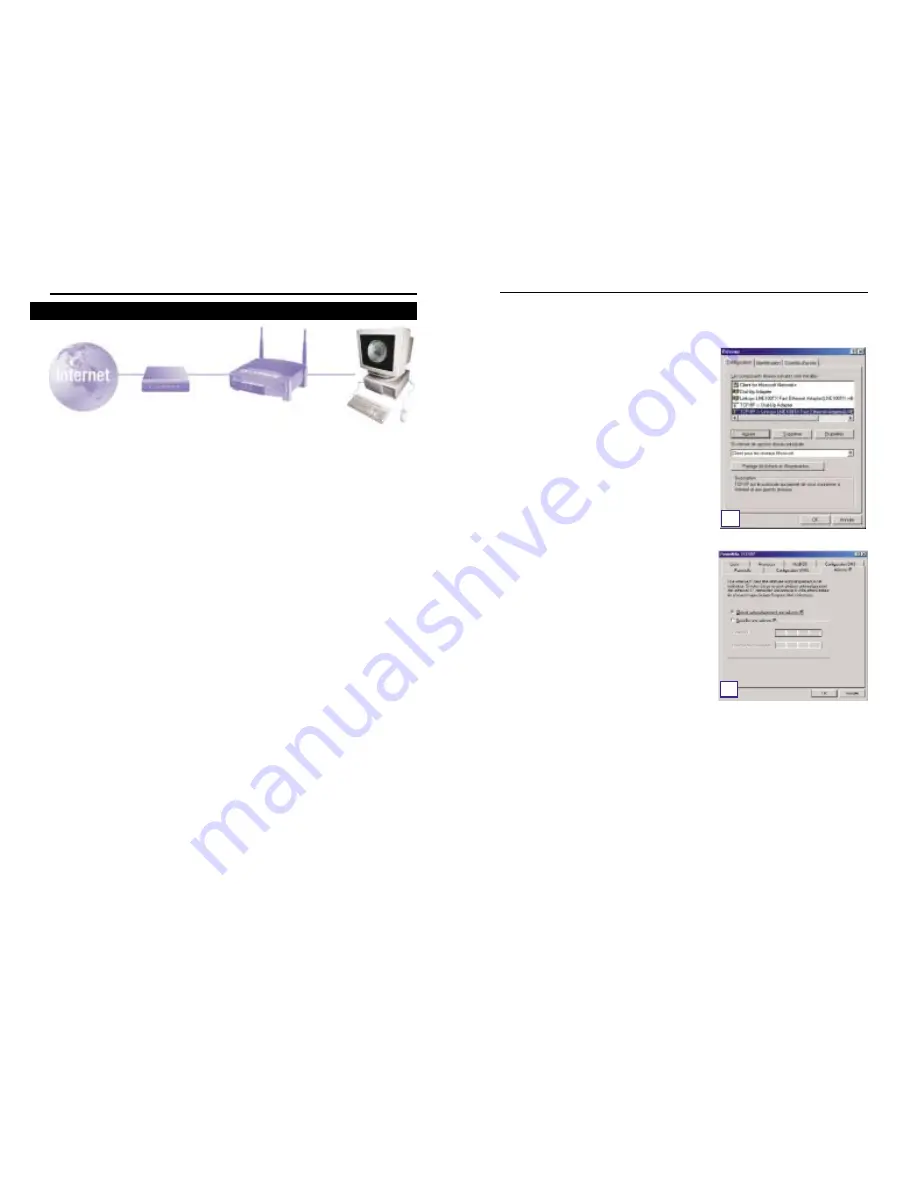
37
36
À l’étape 2, vous allez configurer chacun de vos ordinateurs pour communiquer avec le rou-
teur.
Pour cela, vous devrez configurer les paramètres réseau du PC afin d’obtenir automatique-
ment une adresse IP (ou TCP/IP). Les ordinateurs emploient des adresses IP pour commu-
niquer entre eux sur un réseau ou sur Internet.
Identifiez le système d’exploitation utilisé sur votre ordinateur, par exemple Windows 95, 98,
Millennium, 2000 ou XP. Vous devez savoir sous quel système d’exploitation votre ordina-
teur fonctionne. Pour cela, cliquez sur le bouton
Démarrer
, puis sélectionnez l’option
Paramètres
. (Si le menu Démarrer ne comporte pas d’option Paramètres, vous utilisez
Windows XP. Vous pouvez accéder directement au Panneau de configuration depuis le menu
Démarrer.) Cliquez ensuite sur
Panneau de configuration
, puis double-cliquez sur l’icône
Système
. Cliquez sur le bouton
Annuler
une fois que vous avez terminé.
Une fois que vous connaissez le système d’exploitation Windows utilisé, suivez les direc-
tives de cette étape correspondant au système d’exploitation de l’ordinateur. Vous devrez
éventuellement suivre cette procédure pour chaque ordinateur à connecter au routeur.
Les pages suivantes présentent la procédure pas à pas de configuration des paramètres
TCP/IP en fonction du type de système d’exploitation Windows employé. Une fois les ordi-
nateurs configurés, passez à l’étape 3 : configuration du routeur.
A.
Dans le menu
Démarrer
,
choisissez
Paramètres
et ouvrez le
Panneau de config-
uration
. Dans le Panneau de configuration,
double-cliquez sur l’icône
Réseau
pour ouvrir
l’écran Réseau.
B.
Sélectionnez l’onglet Configuration et mettez
en surbrillance la
ligne TCP/IP
de l’adaptateur
Ethernet concerné*. Si le mot
TCP/IP
apparaît
seul, sélectionnez cette ligne**. Cliquez ensuite
sur le bouton
Propriétés
.
C.
Cliquez sur l’onglet
Adresse IP
et sélectionnez
Obtenir une adresse IP automatiquement
.
D.
Cliquez sur l’onglet
Passerelle
et vérifiez que
le champ Passerelles installées est vide.
Cliquez ensuite sur le bouton
OK
.
E.
Cliquez de nouveau sur le bouton
OK
. Windows
peut vous demander la disquette d’installation
Windows d’origine ou des fichiers supplémen-
taires. Indiquez leur emplacement, par exemple
D:\win98, D:\win9x, c:\windows\options\cabs,
etc. Cela suppose que « D » soit la lettre du
lecteur de CD-ROM.
F.
Si Windows vous demande de redémarrer le PC, cliquez sur le bouton
Oui
. Même si
Windows ne vous le demande pas, redémarrez quand même l’ordinateur.
*Remarque : ne choisissez pas une entrée TCP/IP dont le nom contient le terme DUN, PPPoE,
VPN ou AOL.
**Remarque : si aucune ligne TCP/IP n’est répertoriée, reportez-vous au Guide de l’utilisa-
teur se trouvant sur le CD-ROM Setup Wizard (Assistant Installation) ou à la documen-
tation de votre adaptateur Ethernet pour installer TCP/IP maintenant.
Instant Wireless™ Series
Routeur de point d’accès sans fil avec commutateur 4 ports
Étape 2 : configuration des PC
Si vous utilisez :
Windows 95, Windows 98, Windows Me
B
C
















































